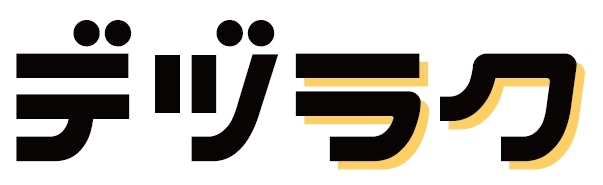受注した工事を登録します。追加後、工事編集画面では実行予算の登録や原価入力状況の確認も可能です。
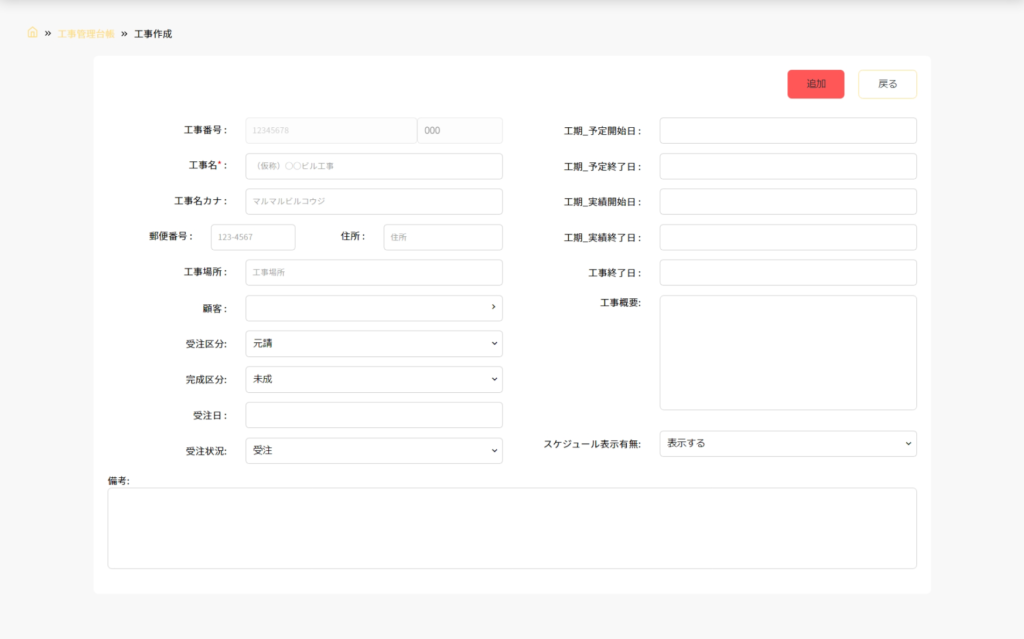
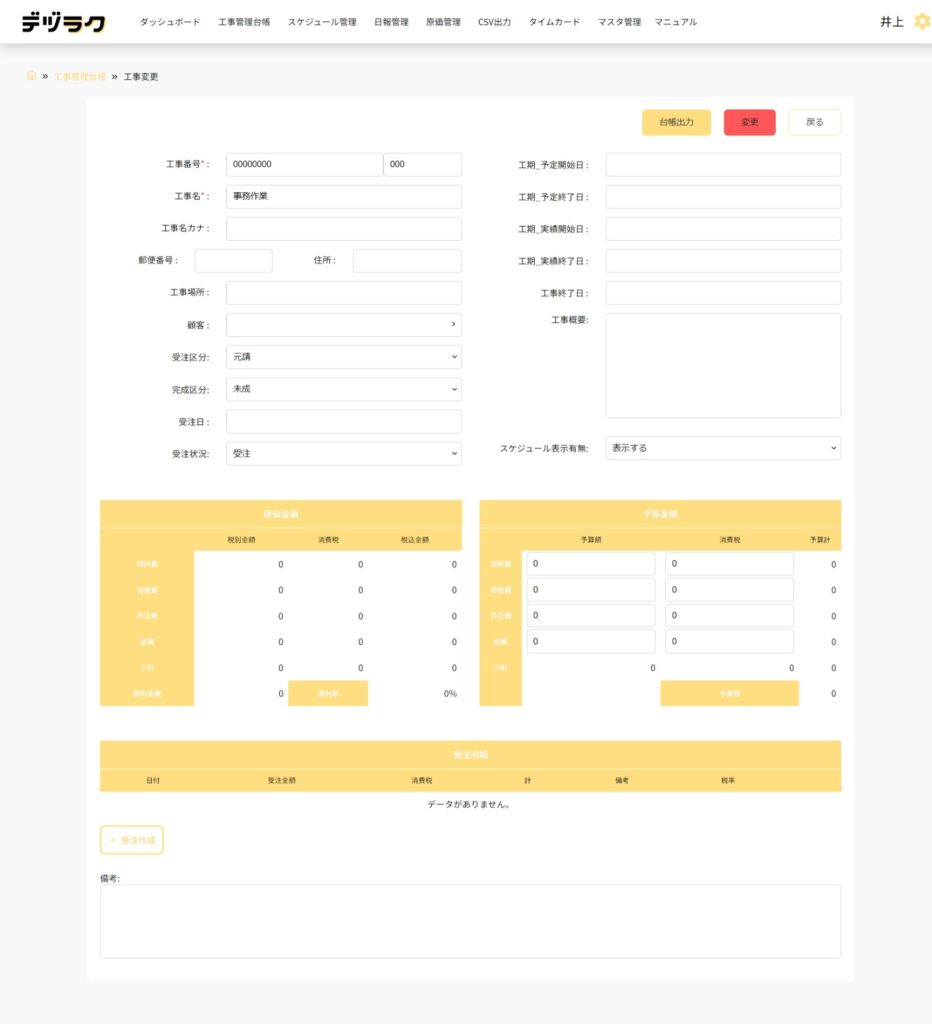
| 項目名 | 桁数 | 内容 |
| 工事番号* | 半角英数 32字 または記号(_-) |
数字のみで工事番号作成し、システム設定で設定された工事桁数より満たない数字の場合は、最大桁数分先頭ゼロ埋めとなります。 例:システム設定で工事桁数を8桁にした場合 1 と入力し保存ですると、 00000001 と自動変換されます。 |
| 枝番* | 半角英数 3桁 | 000~999まで使用できます。 1 と入力し保存すると、 001 と自動変換されます。 |
| 工事名* | 全半角 256字 | 工事名を入力します。一覧の検索時に使用します。 |
| 工事名カナ | 全半角 256字 | 工事名カナを入力します。 |
| 郵便番号 | 全半角 9字 | 工事場所の郵便番号を入力します。 |
| 住所 | 全半角 256字 | 工事場所の住所を入力します。 |
| 工事場所 | 全半角 256字 | 工事場所を入力します。 |
| 顧客 | プルダウン または参照 |
顧客マスタより参照し、リスト表示または選択画面にて選択できます。 |
| 受注区分 | プルダウン | 「元請」「下請」を選択します。この2つの分類編集・削除は行えません。 |
| 完成区分 | プルダウン | 「未成」「完成」を選択します。この2つの分類編集・削除は行えません。 |
| 受注日 | 日付 | 工事受注日を入力します。 |
| 受注状況 | プルダウン | 「未受注」「受注」を選択します。工事作成時に初期値は「受注」となります。この2つの分類編集・削除は行えません。 |
| 工期_予定開始日 | 日付 | 工期の着工する予定開始日を入力します。 |
| 工期_予定終了日 | 日付 | 工期の着工する予定開始日を入力します。 |
| 工期_実績開始日 | 日付 | 着工後、実績の実績開始日を入力します。 |
| 工期_実績終了日 | 日付 | 着工後、実績の実績終了日を入力します。 |
| 工事終了日 | 日付 | すべての業務(日報および原価処理)が完了すれば終了日を入力します。終了日が入力されていても自動では完成工事にはなりません。完成区分より「完成」に切り替えてください。 |
| 工事概要 | 全半角 1024字 | 会社メモとして工事概要を入力することができます。ここへの記入でどこかへ出力されることはありません。 |
| スケジュール有無 | プルダウン | 「表示する」「表示しない」のいずれかを選択。スケジュール作成する際に、表示する工事か表示しないかの選択となります。 |
| 備考 | 全半角 1024字 | 会社メモとして備考を入力することができます。ここへの記入でどこかへ出力されることはありません。 |
*は必須項目
作成手順
工事作成画面の表示
システムにログインしたら、メインメニューバーの”工事管理台帳”を選択し、開いたプルダウンメニューから”工事作成”を選択してください。すると、工事作成画面が表示されます。
工事番号の入力
工事作成画面で、任意の該当する工事番号を入力してください。システム設定で「工事自動採番あり」に設定していれば入力は不要となります。
工事名の入力
作成したい工事名を入力してください。工事名は必須項目のため必ず入力してください。工事名は、プロジェクトの識別や工事の内容を簡潔に表現するために利用されます。
各項目の入力
工事番号および工事名を入力したら、条件に沿って各項目を入力してください。工事の内容やスケジュール、必要な情報を入力してください。入力すべき項目は、以下のような項目が含まれます。
工期:工事の期間を設定します。
工事場所:工事が行われる場所を設定します。
工事概要:工事の概要や詳細を設定します。
顧客:工事の請負顧客を設定します。
受注状況:受注・未受注を設定します。
必要に応じて、他の項目を入力することもできます。
工事の作成
すべての項目を入力したら、追加ボタンをクリックして工事の作成を完了してください。すると、システムは入力した情報を保存し、工事管理台帳に工事情報が追加されます。また、工事の進捗状況や予算残高、工事完了までの日数など、工事に関する情報は保存後に確認や登録することが可能となります。
台帳出力
デヅラクへ登録された日報、手当、原価を元に工事台帳をエクセル形式で出力します。
これまで登録された日報、原価も対象となりますので登録済工事についても出力可能です。
台帳出力についての詳細はこちらから確認することが可能となります。